今回は、「城マップ2」の作成・アイテムの配置をしていきます。
「城マップ2」は、ボス戦前のマップになるので、難易度を少し高くしたいと思います。
「城マップ2」の作成
最初に、他のマップと同じようにして、新しいマップを追加します。
「マップの大きさ」は、「通常」を選択します。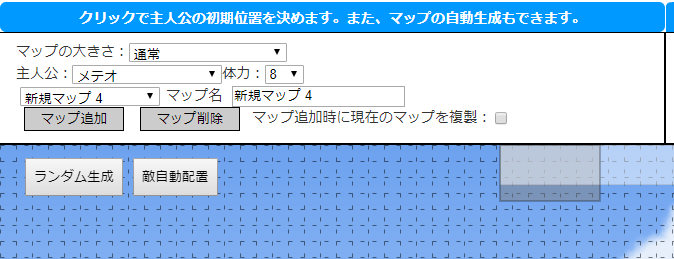
背景やBGMは、「城マップ1」と同じ設定にします。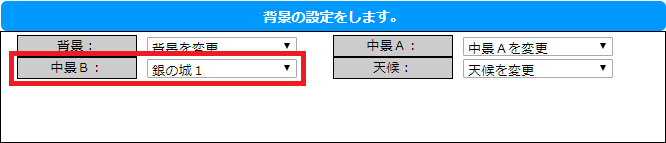
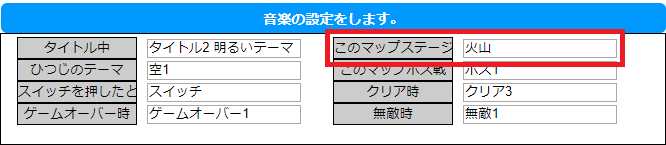
次に、「自動生成」を使用して、大まかな地形を作成します。
素材を「屋敷」、地形を左から「グランドキャニオン」「宙に浮く足場」「大きな部屋」にします。

この記事では、足場の高さが丁度良い、下の画像の地形にします。
不自然な地形がある場合は、手作業で修正していきます。
その後、マップ右側の緑枠内に、幅17マスほどの「休憩部屋」を作成します。
その右横には、底に「トゲブロック」を敷き詰めた、大きな部屋を作成します。
右端に、幅が3マスの足場も作成します。
「トゲブロック」は、カテゴリー「地形」の「特殊ブロック1」にあります。
最後に、「城マップ1」の右端に「ワープポイント」を、「城マップ2」の左端に「ドアの出口」を配置します。
識別用の数字は、「3」を選択します。
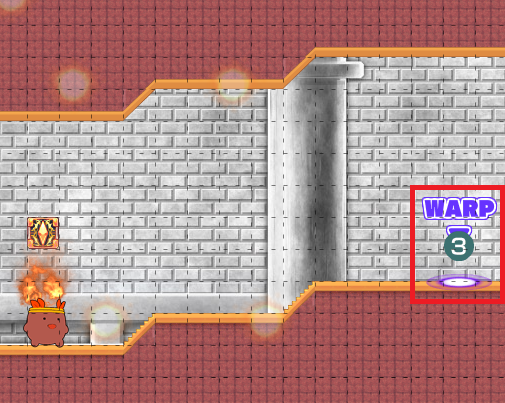
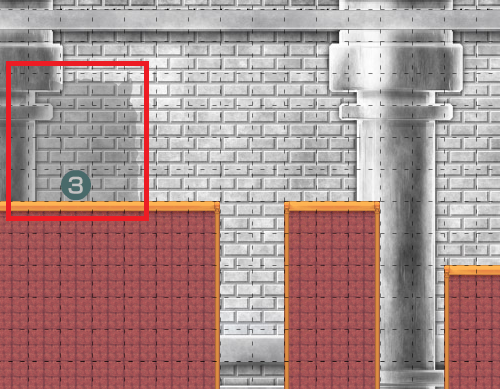
休憩部屋と「ドアの出口」の近くに「中間ポイント」を配置したら、「城マップ2」の完成です。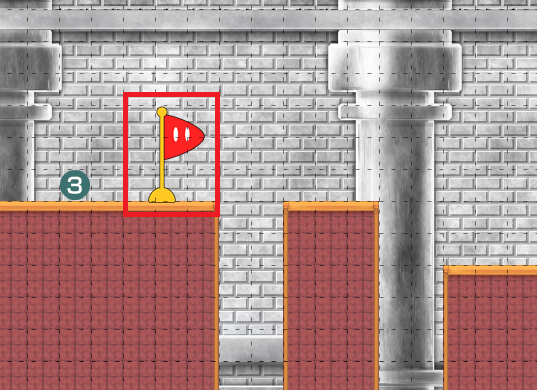
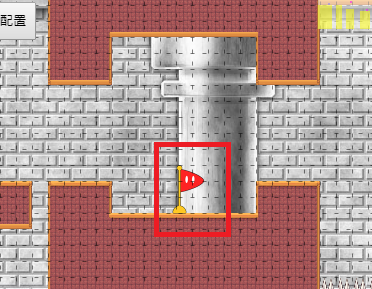
仕掛け・モンスターの配置
「城マップ2」を作成した後は、仕掛けを配置していきます。
マップ右側の大きな部屋に、「トゲ付きブロック」を下の画像のように配置します。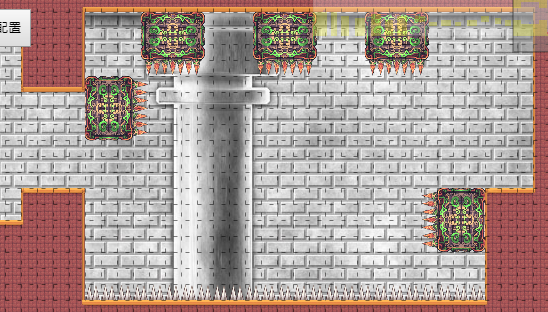
このように配置した場合、難易度は少し高くなります。
難易度を低くしたい場合は、配置場所や数を調整してみてください。
仕掛けを配置できたら、モンスターも配置していきます。
このマップには、ページ1の1種類とページ6の3種類を配置します。

マップ左側~中央に敵を1~2体ずつ、間隔を開けて配置します。
落下しやすい地形なので、敵を多く配置しすぎないように気を付けましょう。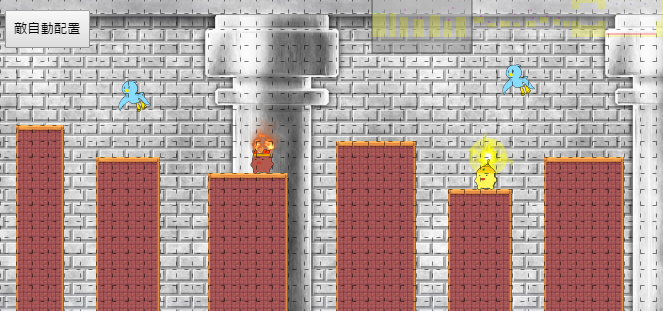
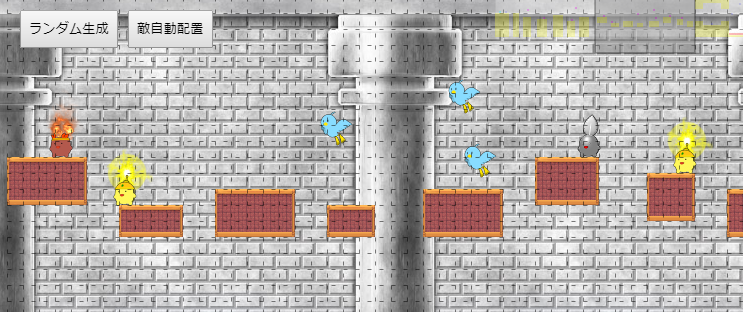
アイテムの配置
仕掛けとモンスターを配置した後、アイテムを配置していきます。
今回は、足場が少ないマップを作成したので、アイテムを攻略のヒントとして使用します。
この記事では、ページ1にある「銅貨」を使用します。
まず、マップ左側・中央では、穴の上に「銅貨」を2~3個ずつ配置していきます。
上手くジャンプできた場合に、アイテムが取れるように配置します。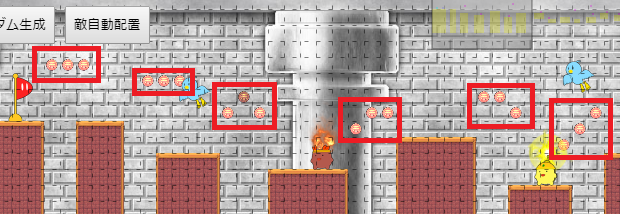
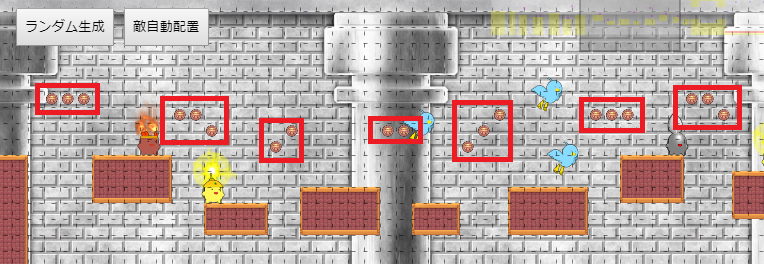
その後、マップ右側では、簡単な攻略ルートの途中に「銅貨」を1個ずつ配置していきます。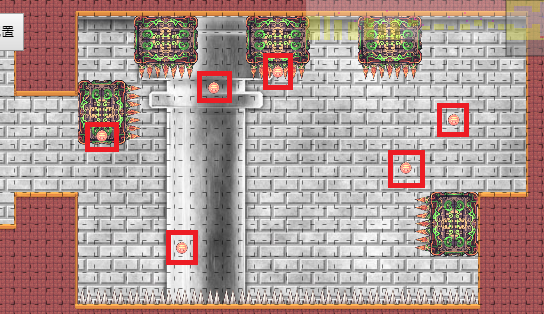
テストプレイをした後に表示される「前回ルート」機能は、使用すると主人公の移動ルートが見ることができます。
アイテムの配置場所を決める時の参考にしてみてください。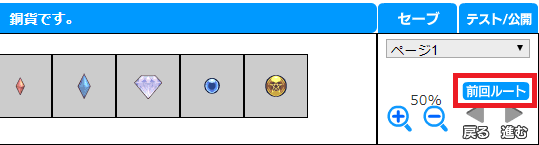
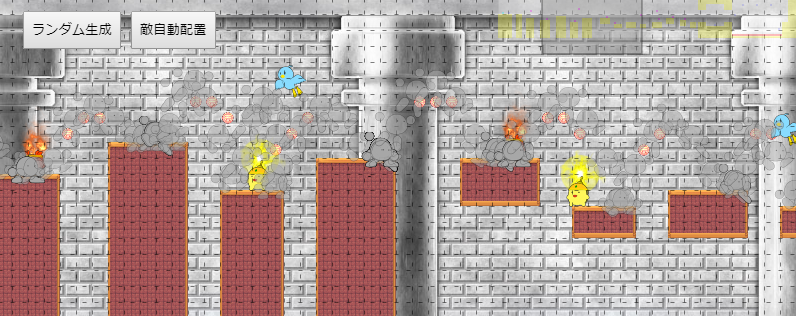
作成したゲームの公開
今回までに作成したゲームはPLiCyで公開しています。
是非、ゲーム制作の参考にしてみて下さい!
次回
今回は、「城マップ2」の作成・アイテムの配置をしました。
「アイテム」には、「プレイヤーを誘導する」「攻略のヒントを教える」などの使用方法もあり、上手く使用すれば見栄えを良くすると共に難易度を低くすることができます。
次回は、「ボスマップ」を作成していきます。










